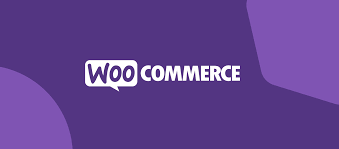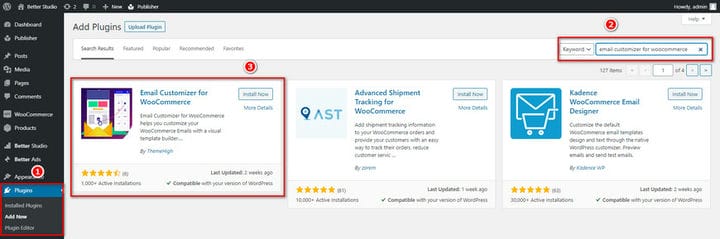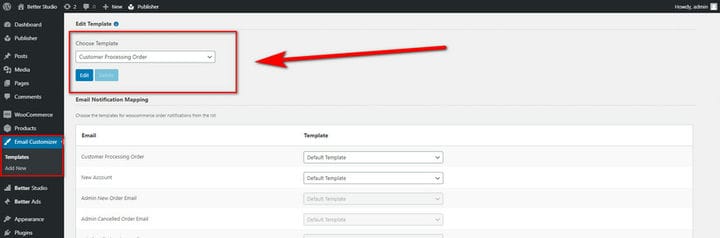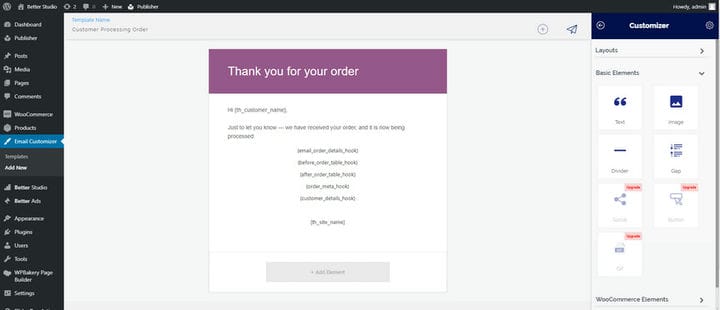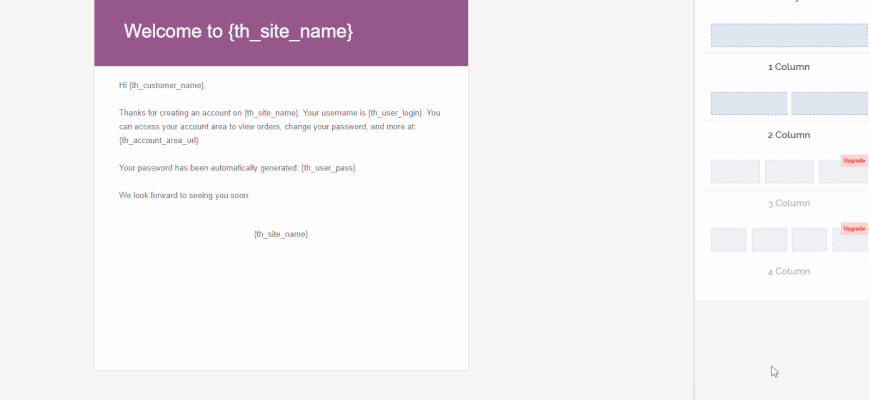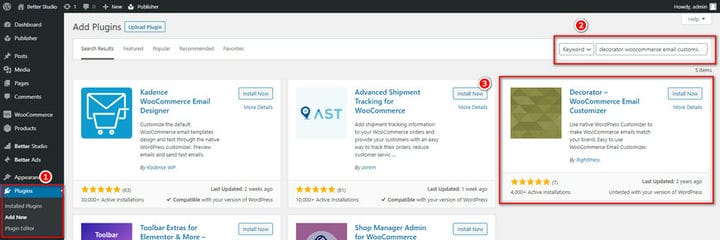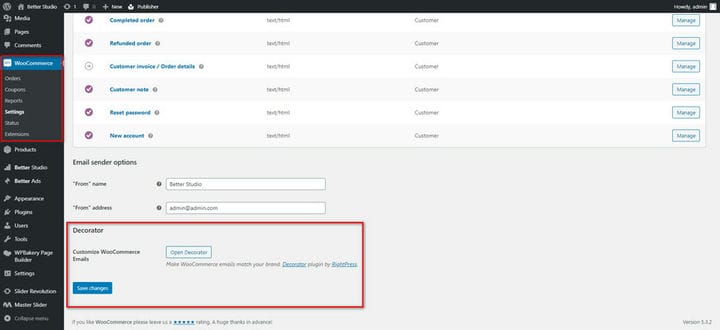WooCommerce, мабуть, є одним із найкращих плагінів електронної комерції, доступних у сховищі WordPress, і він дозволяє вам створювати чудові онлайн-магазини та налаштовувати їх на свій розсуд. Наявність інтернет-магазину більше не є ризиком із WooCommerce. Існують сотні і сотні додатків для WooCommerce, які майже гарантують прибуток для вашого бізнесу.
WooCommerce має багато чудових функцій, які дозволяють вам повністю налаштувати магазин за вашим бажанням. Ви можете додавати продукти, акції, знижки тощо. Крім того, є багато плагінів для додавання додаткових функцій до WooCommerce. Наприклад, платіжні шлюзи WooCommerce, маркетинг електронною поштою WooCommerce, перемикач валют WooCommerce тощо. Однак, коли ми зосереджуємося на електронній пошті, ми не можемо знайти жодного дизайну в самому WooCommerce, і більшість доступних дизайнів є досить простими та мають стандартні функції.
Через деякий час користувачам може набриднути отримувати однакові електронні листи, і, як ви, мабуть, знаєте, маркетинг електронною поштою має бути чітким, коротким і з чудовим дизайном. У цій статті ми хотіли б обговорити, як налаштувати електронну пошту WooCommerce за допомогою плагіна та чому вам взагалі це потрібно налаштовувати.
Чому вам варто налаштувати електронну пошту WooCommerce?
Що ж, головна причина, яка спадає на думку, коли йдеться про налаштування електронних листів WooCommerce, — це просто брендинг і брендинг причин. Поставте себе на місце свого клієнта: коли ви купуєте продукт на веб-сайті, ви очікуєте отримати електронний лист про продукт, який ви придбали, у професійній манері, що відображає бренд і професіоналізм компанії.
Якщо вони створили добре опрацьований електронний лист, ви відчуєте себе особливим, і це зміцнить відносини між вами та веб-сайтом. З іншого боку, уявіть, як би ви почувалися, якщо б ви отримали електронний лист лише з логотипом і простим текстом? Ви точно оціните веб-сайт на основі цього електронного листа.
Отже, тепер, коли ви знаєте важливість налаштування електронної пошти WooCommerce, давайте перейдемо до переліку переваг налаштованих електронних листів:
- Це допомагає зробити ваш бізнес професійним
- Ви можете зробити електронні листи інтерактивними, якщо це необхідно
- Красиві електронні листи можуть збільшити кількість конверсій і залучення
- Налаштовані електронні листи WooCommerce вражають і візуально привабливі
Тепер без зайвих слів обговоримо, як налаштувати електронну пошту WooCommerce.
Налаштуйте електронну пошту WooCommerce за допомогою плагіна
WordPress — це гнучка CMS, і за допомогою плагінів ви можете додавати або видаляти до неї функції. У репозиторії WordPress є тисячі і тисячі плагінів, і якщо ви не знаєте, як завантажити zip-файл плагіна в WordPress, не соромтеся прочитати нашу попередню статтю.
Нижче ми представимо безкоштовні та преміальні плагіни налаштування пошти WooCommerce. Якщо ви не впевнені щодо придбання плагіна чи використання безкоштовного плагіна, не соромтеся прочитати нашу попередню статтю про преміум-плагіни та безкоштовні плагіни WordPress.
1 Настроювач електронної пошти для WooCommerce (Настроювач пошти WooCommerce)
Перший настроювач пошти WooCommerce у нашому списку – це Настроювач електронної пошти для WooCommerce. Цей плагін дозволяє створювати чудові та добре організовані шаблони для ваших електронних листів WooCommerce, і це робиться за допомогою простого у використанні конструктора шаблонів.
За допомогою плагіна Email Customizer for WooCommerce ви можете додавати основні елементи, такі як текст, зображення, розділювач, проміжок тощо, а також елементи WooCommerce, такі як платіжні дані та деталі доставки до ваших електронних листів.
Крім того, він поставляється зі зручним конструктором шаблонів електронної пошти, попереднім переглядом внесених вами змін, необмеженою кількістю рядків і кількома іншими функціями.
Крім того, цей плагін також поставляється з преміум-версією. Преміум-версія відкриває більше елементів, стовпців і параметрів налаштування.
Щоб установити плагін, виконайте наведені нижче дії.
- Увійдіть на інформаційну панель WordPress
- Наведіть курсор на плагіни, а потім натисніть «Додати новий».
- У полі пошуку введіть Email Customizer для WooCommerce
- Натисніть «Встановити зараз », а потім «Активувати».
Після активації плагіна він з'явиться в меню зліва на інформаційній панелі WordPress. Натисніть на нього, щоб відкрити його параметри. Відкривши його, у спадному меню «Вибрати шаблон» виберіть новий обліковий запис клієнта або замовлення клієнта на обробку, а потім натисніть « Редагувати».
У настроювачі пошти WooCommerce ви можете використовувати функцію перетягування, щоб додавати або видаляти елементи з шаблону електронної пошти. Однак, щоб використовувати інші його функції, рекомендується оновити до професійної версії.
Після того, як ви створили свій шаблон, ви можете надіслати тестовий лист, клацнувши його значок у верхньому правому куті сторінки.
Цей плагін має понад 1000 активних установок і повністю сумісний з останньою версією WordPress.
2 Декоратор – Настроювач пошти WooCommerce
Декоратор — це гарний і простий інструмент налаштування електронної пошти WooCommerce. Він спеціально розроблений для створення та зміни ваших електронних листів WooCommerce. Однак, на відміну від Email Customizer для WooCommerce, він не має функції перетягування. Хоча він пропонує багато налаштувань і добре працює, якщо ви не з нетерпінням чекаєте зміни елементів у своєму електронному листі.
Декоратор дозволяє змінювати стиль верхнього та нижнього колонтитулів і навіть додавати власні стилі. Крім того, ви можете змінити сімейство шрифтів, розмір і колір. Щоб установити плагін, виконайте наведені нижче дії.
- Увійдіть на інформаційну панель WordPress
- Наведіть курсор на плагіни та натисніть «Додати новий».
- У полі пошуку введіть Decorator WooCommerce Email Customizer
- Натисніть «Установити зараз », а потім «Активувати».
Після активації плагіна наведіть вказівник миші на WooCommerce > Налаштування > Електронні листи та прокрутіть униз, доки не побачите Decorator (Налаштувати електронні листи WooCommerce). Потім натисніть Відкрити декоратор, щоб відкрити настроювач електронної пошти WooCommerce.
Цей плагін використовує настроювач WordPress за замовчуванням для створення або налаштування електронних листів WooCommerce. Настроювач дозволяє редагувати контейнер, верхній колонтитул, нижній колонтитул, вміст, заголовки та навіть дозволяє додавати спеціальні стилі.
Після внесення змін не забудьте натиснути «Опублікувати », щоб зберегти зміни.
Висновок
У цій статті ми обговорили, як налаштувати електронні листи WooCommerce за допомогою двох простих, але потужних плагінів. Чудовий шаблон електронної пошти для WooCommerce — це ідеальний спосіб зв’язатися з клієнтами та зміцнити відносини з ними.
Крім того, багато клієнтів з нетерпінням чекають професійного електронного листа у своїй папці "Вхідні", щойно вони купують товар на вашому веб-сайті. Наявність звичайної електронної пошти лише з текстовими повідомленнями, безсумнівно, відштовхне їх і змусить їх робити покупки на інших веб-сайтах, коли вони будуть потрібні.
Email Customizer для WooCommerce — чудовий плагін, доступний як у безкоштовній, так і в преміум-версіях. Безкоштовної версії, ймовірно, достатньо, якщо ви тільки починаєте і створюєте свій перший шаблон. Однак у міру просування вам знадобиться оновитися до преміум-версії.
Плагін Decorator — це абсолютно безкоштовний інструмент налаштування електронної пошти WooCommerce, який використовує настроювач за замовчуванням, який постачається з WordPress, для редагування основного шаблону, наданого самим WooCommerce.